
Календарь iPhone не синхронизируется? Вот 7 исправлений

Многие пользователи используют стандартное приложение «Календарь» на iPhone для создания или планирования встреч, собраний, задач, дат, напоминаний и т. д. Если у вас есть несколько устройств iOS или вы хотите переключиться на новый iPhone, вам может потребоваться иметь все события календаря iOS синхронизируются. Однако иногда приложение работает не так, как должно. Многие люди сталкиваются с такими проблемами, как не синхронизация календаря iPhone, календарь iCloud не отображается на iPhone и т. д. Если у вас возникли подобные проблемы, советы из этой статьи будут вам полезны.
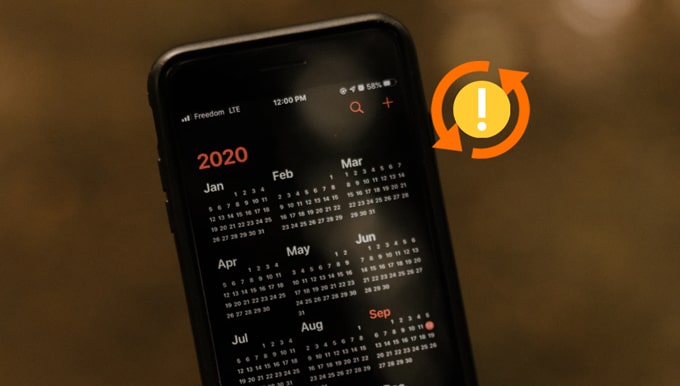
Почему мой календарь не синхронизируется с моим iPhone?
Решение 1. Проверьте подключение к Интернету
Решение 2. Перезагрузите iPhone.
Решение 3. Обновите свои календари
Решение 4. Сброс настроек календаря
Решение 5. Измените календарь по умолчанию
Решение 6. Проверьте дату и время на ваших устройствах
Решение 7. Перенесите календари с помощью Coolmuster Mobile Transfer вручную
Так почему же календарь не синхронизируется с iCloud? Прежде чем мы углубимся в решения, давайте проверим некоторые распространенные причины отсутствия синхронизации календаря iCloud.
Люди также читают :Календарь iPhone исчез: как восстановить приложение «Календарь» и события на iPhone
Для правильной синхронизации iCloud требуется стабильное подключение к Интернету. Вы можете проверить состояние вашего Интернета, открыв веб-сайт в Safari. Если вы обнаружите, что веб-страница загружается медленно, вот совет, как обновить подключение к Интернету:

Если вы используете сотовые данные, убедитесь, что Календарю разрешено использовать мобильные данные. Вот как это проверить:
Иногда проблему с несинхронизацией календаря iOS можно решить простым перезапуском. Это простое, но эффективное решение многих мелких технических сбоев устройств Apple.
Выполните следующие действия, чтобы перезагрузить iPhone:

Иногда проблема с несинхронизацией календаря вызвана зависанием приложения. Чтобы обновить свои календари, вы можете отключить и включить опцию «Календари iCloud» в приложении «Настройки».
Вот что делать:

Если календарь iCloud по-прежнему не отображается на iPhone, попробуйте обновить его в приложении «Календари»:

Если вы обнаружите, что события календаря iCloud не полностью синхронизируются с iPhone, вы можете выполнить следующие действия, чтобы изменить настройки календаря:

В приложении «Календарь» может быть указано несколько учетных записей календарей, например Outlooks, Google. Чтобы гарантировать, что календари iCloud будут размещены на вашем iPhone, установите учетную запись календаря по умолчанию как iCloud.
Чтобы изменить календарь по умолчанию:
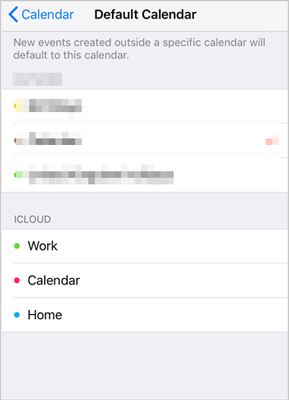
Устаревшая дата или время на ваших устройствах может привести к тому, что календарь iOS не синхронизируется. Чтобы убедиться, что дата и время на вашем iPhone верны, выполните следующие действия:

Вы также можете попробовать другой рабочий подход, чтобы перенести календари с одного iPhone на другой. Coolmuster Mobile Transfer — это подходящий инструмент для выполнения вашей работы. Он позволяет передавать данные с iPhone на iPhone без iCloud . Процесс передачи быстрый, стабильный и без интернета.
Ключевые особенности Coolmuster Mobile Transfer :
Перенос календарей с iPhone на iPhone:
Шаг 1. Загрузите и запустите Coolmuster Mobile Transfer на своем компьютере, затем выберите режим Mobile Transfer.

Шаг 2. Подключите два iPhone к компьютеру с помощью подходящих USB-кабелей. Разблокируйте свои устройства и при необходимости доверьтесь этому компьютеру. Как только ваши устройства будут обнаружены, они будут отображаться как исходный телефон и телефон назначения . Вы можете нажать кнопку «Перевернуть», чтобы переключить позиции.

Шаг 3. Нажмите «Календарь» в списке типов данных, затем нажмите кнопку «Начать копирование», чтобы перенести календари с iPhone на iPhone.

Хотя iCloud надежен в использовании, время от времени возникают проблемы, связанные с синхронизацией iCloud. Выше приведены решения, которые вы можете попробовать, если календарь iPad/iPhone не синхронизируется. Если вы ищете альтернативный способ синхронизации календарей с iOS на iOS , Coolmuster Mobile Transfer — хороший вариант. Этот инструмент дает вам возможность без Интернета переместить все календари на другое устройство. Вы можете скачать его и попробовать.
Похожие статьи:
Как поделиться календарем на iPhone/iPad?
5 способов синхронизации заметок с iPhone на Mac в 2023 году
Как исправить iPhone, не синхронизирующийся с iTunes [8 исправлений]
Как легко клонировать iPhone 14/13/12/11/X/8? (4 проверенных способа)





